AUTO Uninstaller電腦版是一款非常好用的卸載工具,用戶能夠利用這款軟件將不能完全清楚的文件快速的進行刪除,并且還能支持用戶將注冊表和一些目錄的殘留信息刪除,各種實用的小工具都是免費提供給用戶使用的,感興趣或者有需要的小伙伴就快來kk網站下載體驗一下吧。
AUTO Uninstaller使用方法:
1、選擇CAD
2、選擇CAD版本
3、點擊“開始卸載”
4、卸載后重新安裝、可以使用了。安裝軟件時建議使用默認路徑或者改成D盤,*好不要用空格中文或者其他字符,以免發生無法預料的問題。
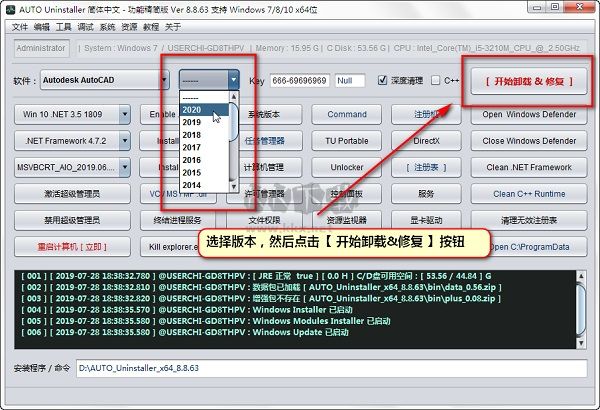
AUTO Uninstaller功能介紹:
1、完全卸載AutoDesk全系列軟件及全有版本;
2、關閉Windows defender功能;
3、各種實用的小工具。
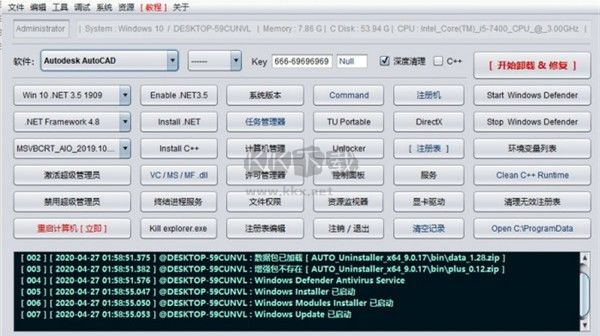
AUTO Uninstaller軟件特色:
該解決方案解釋了如何卸載 Autodesk 軟件產品以及從系統中刪除這些產品的任何殘存文件。最終結果是一個可以安裝新 Autodesk 產品的干凈系統。
重要聲明:在執行以下程序之前,對任何現有的自定義 Autodesk 文件進行備份。
一、卸載所有 Autodesk 產品
1. 在“開始”菜單上 (Windows),單擊“設置 > 控制面板”。
2. 在控制面板中,右擊“添加/刪除程序”,然后單擊“打開”。
3. 在“添加/刪除程序”屬性對話框中,選擇要卸載的 Autodesk 產品,并單擊“添加/刪除”。4. 在系統提示您確認完全刪除選定的程序及其所有部件時,單擊“是”。
5. 如果系統提示您刪除共享文件,單擊“全部刪除”,然后在系統提示您確認以繼續時單擊“是”。
6. 在卸載程序完成后,單擊“確定”。
7. 選擇要卸載的下一個 Autodesk 產品,重復步驟 3 到步驟 6。
8. 重復上述過程,直至所有 Autodesk 產品已從系統中卸載。
有些 Autodesk 產品的卸載程序要求您在卸載完成時重新啟動計算機。如果發生這種情況,則根據命令重新啟動計算機,然后在重新啟動后返回“添加/刪除程序”對話框。
9. 在最后一個 Autodesk 產品卸載之后,重新啟動計算機。
二、刪除任何剩余的 Autodesk 文件
1. 在 Windows 資源管理器中,刪除已在前述程序中卸載的每個 Autodesk 產品的安裝文件夾。
2. 刪除 C:Program FilesCommon FilesAutodesk Shared 文件夾。
注意:如果您的操作系統配置成將 Program Files 文件夾存儲在非 C 盤的其它驅動器上,則路徑就在該驅動器上。
3. 刪除 C:Documents and SettingsAll UsersApplication DataAutodesk 文件夾。
4. 刪除以下文件夾:
C:Documents and Settings\Application DataAutodesk
C:Documents and Settings\Local SettingsApplication DataAutodesk
注意:您需要針對每個 Windows 用戶帳戶刪除這些文件夾。
三、從 Windows 注冊表中刪除 Autodesk 產品的任何剩余項
警告!由于不當編輯 Windows 注冊表導致的問題會使您的計算機操作系統無法使用。Microsoft 在 Microsoft Knowledge Base (http://support.microsoft.com/support) 中為您了解注冊表提供了所需的大量關鍵信息。
使用 Microsoft® 注冊表編輯器的風險自負,并且只能在備份注冊表以及 system.dat 和 user.dat 文件之后進行(根據 Microsoft Knowledge Base 和相關解決方案中針對您的操作系統所做的概述)。Microsoft 注冊表編輯器中的“幫助“主題也包含有關注冊表的更多信息。
1. 作為本地管理員組的成員登錄到工作站。
2. 在“開始”菜單上 (Windows),單擊“運行”。
3. 在“運行”對話框中,在“打開”框中輸入 regedit 并單擊“確定”以啟動注冊表編輯器。
4. 在注冊表編輯器中,找到以下子密鑰,并刪除它們:
HKEY_CURRENT_USERSoftwareAutodesk
HKEY_LOCAL_MACHINESoftwareAutodesk
5. 退出注冊表編輯器。
6. 重新啟動計算機。
所有以前的 Autodesk 產品安裝現在均已從系統中刪除。
在重新安裝 Autodesk 程序之前
在 Windows 資源管理器中,刪除您的 Windows temp目錄的內容。您的 Windows temp 目錄通常位于 C:Documents and Settings\Local SettingsTemp。
必要時需要關閉殺毒軟件
使用“結束任務”功能結束任何病毒檢查程序;從系統盤中禁用病毒檢查程序可能不夠。病毒檢查程序有可能阻塞某些被視為可疑的活動(訪問注冊表、添加/刪除/更新 DLL 文件等),即使這些活動在安裝或刪除程序時十分常見。
有幾個防病毒程序的禁用可以通過右擊它們的任務欄圖標和在快捷菜單上單擊“禁用”來完成。欲了解禁用防病毒軟件的更多信息,請咨詢該軟件的供應商。
重要聲明:您不僅要禁用防病毒軟件,而且還要使用“結束任務”來結束防病毒軟件。
要驗證防病毒程序沒有作為 TSR 仍在后臺運行:
1. 按 CTRL+ALT+DELETE 鍵。
2. 單擊任務管理器。
3. 在任務管理器的進程選項卡中,選擇防病毒程序的進程,然后單擊“結束進程”。
AUTO Uninstaller功能介紹
1、完全卸載AutoDesk全系列軟件及全有版本;
2、關閉Windows defender功能;
3、各種實用的小工具。
AUTO Uninstaller更新日志:
1.修復若干bug;
2.優化細節問題;

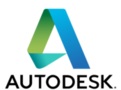 AUTO Uninstaller(Autodesk卸載工具) v9.1.39精簡破解版257M
AUTO Uninstaller(Autodesk卸載工具) v9.1.39精簡破解版257M Autodesk官方卸載工具 v9.1.27免費版172KB
Autodesk官方卸載工具 v9.1.27免費版172KB Autodesk修復大師(Autodesk卸載工具) v9.1.27(64位)激活版317M
Autodesk修復大師(Autodesk卸載工具) v9.1.27(64位)激活版317M autodesk官方卸載工具 v9.0.36 官方最新版173KB
autodesk官方卸載工具 v9.0.36 官方最新版173KB AutoCAD完全卸載刪除工具 微軟官方版210KB
AutoCAD完全卸載刪除工具 微軟官方版210KB AUTO Uninstaller(autodesk卸載工具) v9.7.12257MB
AUTO Uninstaller(autodesk卸載工具) v9.7.12257MB AUTO Uninstaller官方版 v9.7.12257MB
AUTO Uninstaller官方版 v9.7.12257MB AUTO Uninstaller(卸載工具) v9.0.9730.79MB
AUTO Uninstaller(卸載工具) v9.0.9730.79MB YourUninstaller破解中文版 v7.5.3.12876.70M
YourUninstaller破解中文版 v7.5.3.12876.70M HiBit Uninstaller電腦最新版 v3.1.906.70M
HiBit Uninstaller電腦最新版 v3.1.906.70M